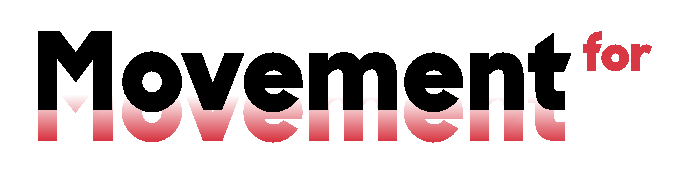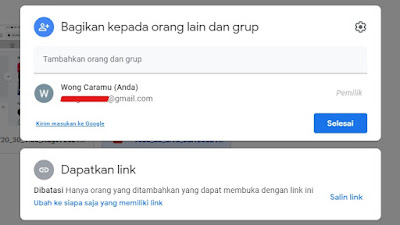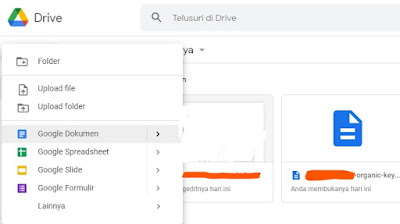Informasi tentang Google Drive adalah layanan Google untuk apa yakni salah satu produk Google yang ditujukan untuk penyimpanan file, dokumen secara online (cloud storage).
Bagi pengguna Gmail, Google Drive secara otomatis tanpa perlu daftar akun sdapat diakses karena ini merupakan produk layanan Google yang terintegasi satu dengan lainnya.
Di Google Drive kita dapat mengupload berbagai macam jenis file seperti foto, video, audio ataupun dokumen dan akan tersimpan aman secara online. Dengan begitu kita bisa mengakses file tersebut dimanapun dan kapanpun kita butuhkan melalui smartphone atau laptop.
Sejarah & Fungsi Google Drive
1. Berbagi File
2. Membuat dan Edit Dokumen Langsung
Tawaran Penyimpanan Gratis Google Drive
Kapasitas Google Drive yang ditawarkan oleh Google secara gratis adalah sebesar 15 GB di setiap akun Gmail.
Namun jika dirasa kurang, pengguna dapat meng-upgrade ke penyimpanan berbayar dengan kapasitas penyimpanan yang lebih besar.
Berikut harga penyimpanan Google Drive Berbayar:
- 100 GB = Rp 26.900/Bulan atau hemat 17% dengan harga Rp 269.000/Tahun
- 200 GB = Rp 43.000/Bulan atau hemat 17% dengan harga Rp 430.000/Tahun
- 2 TB = Rp 135.000/Bulan atau hemat 17% dengan harga Rp 1.350.000/Tahun
Nah, manfaat menggunakan Google Drive versi berbayar yakni dapat mengakses ke pakar Google, opsi menambahkan keluarga dan manfaat tambahan dari anggota.
Selain itu fungsi Google Drive lain yang umum digunakan yakni kita dapat menggunakan Google Drive untuk mengirim file dengan ukuran besar.
Cara Menyimpan File ke Google Drive
Untuk Anda pengguna smarphone yang masih bingung bagaimana cara menggunakan Google Drive untuk menyimpan file, berikut langkah-langkahnya:
1. Masuk ke menu bawaan Hp Android yakni Google => Drive
2. Selanjutnya tab icon Plus (+) di kanan bawah
3. Silahkan pilih 1 dari 6 opsi berikut:
- Folder: Jika ingin sekaligus mengupload dan simpan folder di Google Drive
- Upload: Jika yang ingin disimpan beberapa file saja
- Pindai: Ambil Foto atau Rekam Audio langsung upload ke Drive
- Google Dokumen: Buat lembar kerja bentuk dokumen lalu simpan
- Google Spreadsheet: Buat lembar kerja spreadsheet baru kemudian simpan ke Drive Anda
- Google Slide: Bikin slide dan upload ke Drive
4. Tunggu proses upload file selesai
Sedikit tambahan jika Anda mengupload file dengan kapasitas besar agar cepat dan tidak terputus ketika proses upload lebih disarankan memakai wifi.
Demikian penjelasan tentang Google Drive adalah layanan Google untuk apa. Semoga informasi singkat ini bermanfaat untuk pembaca yang kebetulan masuk ke blog saya ini.